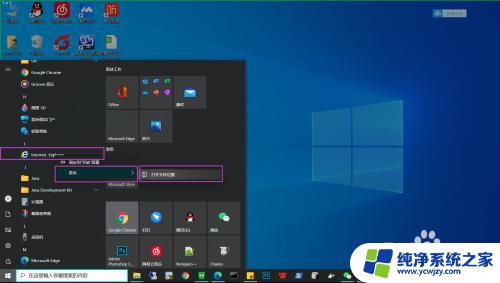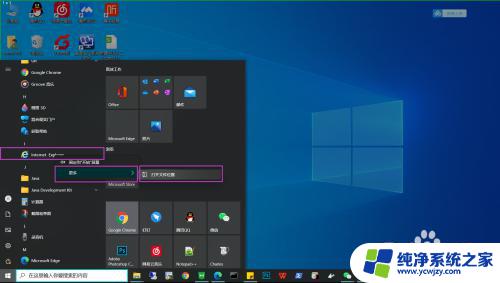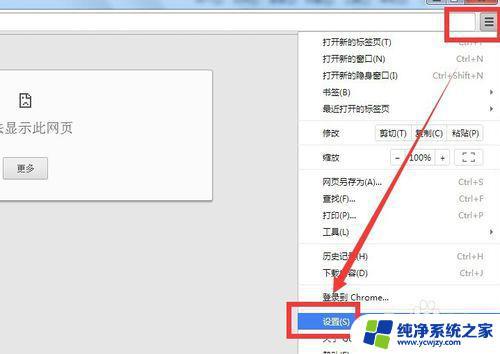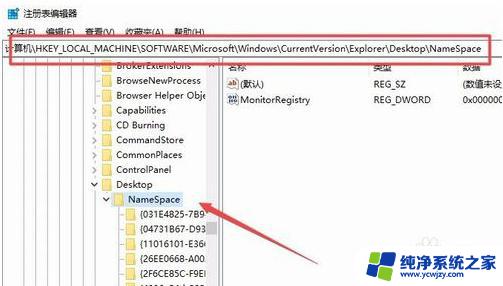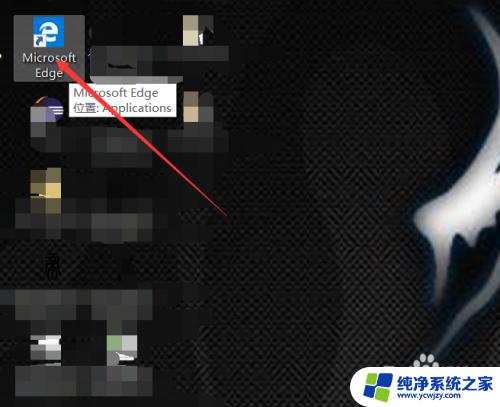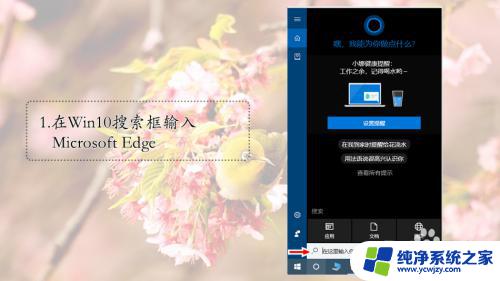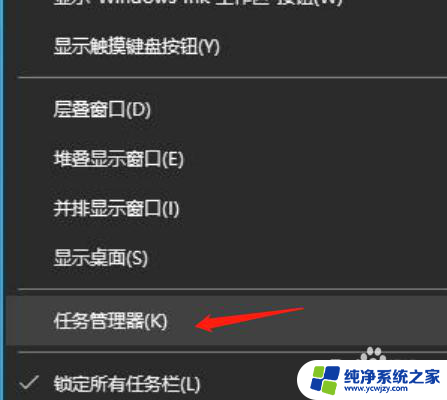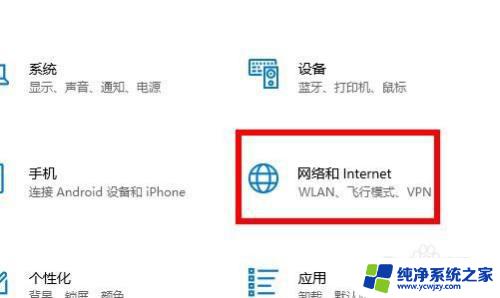Win10浏览器打不开Steam官网?解决方法来了!
win10浏览器打不开steam官网,最近很多Win10用户反映,在使用浏览器打开Steam官网时遇到了问题,无法访问网站,这样的情况持续存在,让许多玩家感到困扰。为什么Win10浏览器会出现这样的问题?有没有解决方法呢?下面我将为大家做一个简单介绍。

win10无法访问steam官网解决办法如下:
1、打开计算机,进入C:WindowsSystem32driversetc目录。使用记事本的方式打开hosts文件,再下面添加一行23.52.74.146 steamcommunity.com,保存;
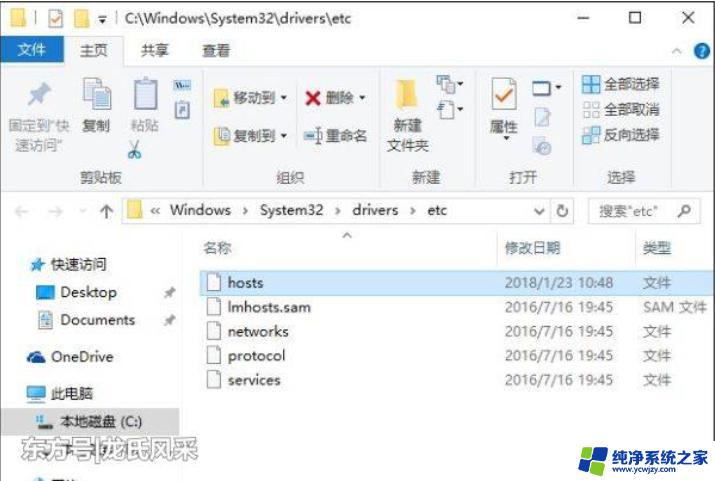
2、打开steam客户端,点击右上角的手柄图标进入大屏幕模式;
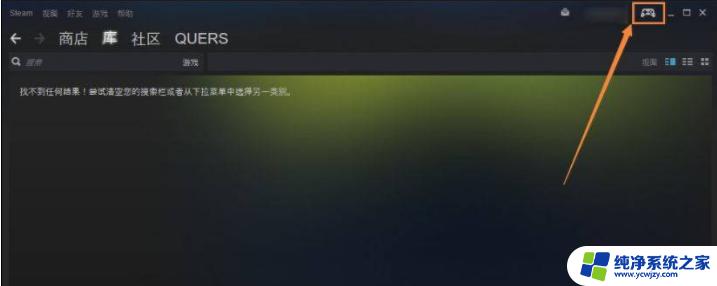
3、点击左上角的网页打开内置浏览器,如图所示;
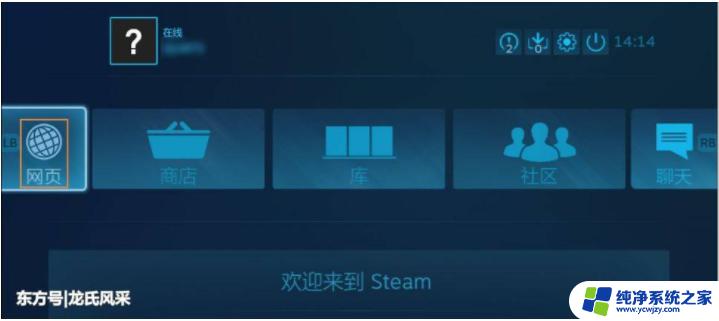
4、在上方地址栏中输入steam://open/console,按下回车;
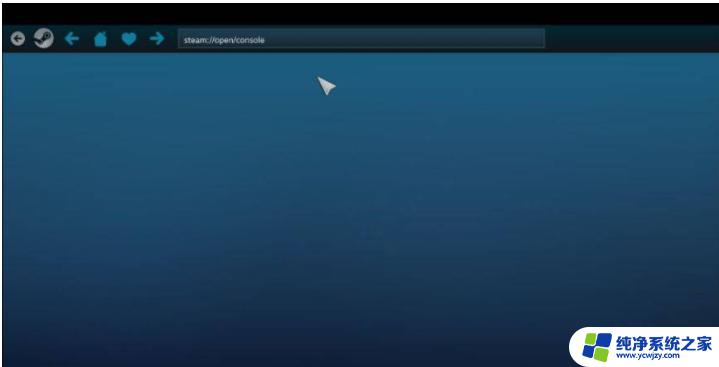
5、进入控制台后,在输入框中输入open chrome://net-internals/,按下回车;
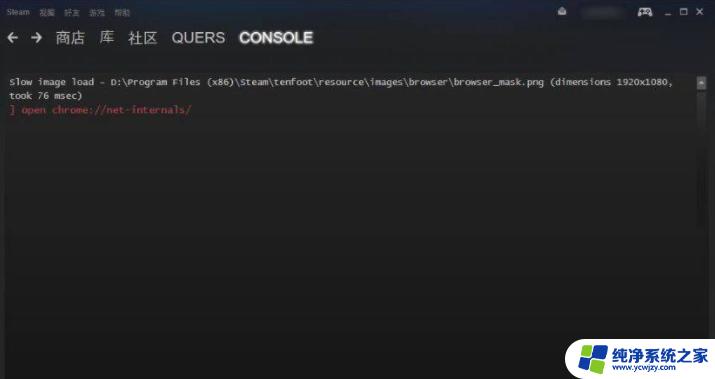
6、点左侧栏里的Domain Security Policy,然后在Domain中输入steamcommunity.com,再点击下面的add,之后就可以访问社区了,重启后需要重新执行一遍。
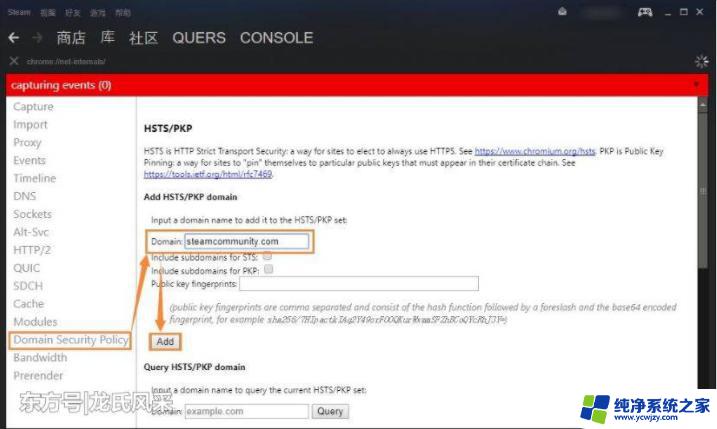
以上是修复Win10浏览器无法打开Steam官网的全部内容,如果你遇到了相同的问题,可以参考本文中提到的步骤进行修复,希望这些内容能对你有所帮助。